
Quando você cria uma lista de itens onde o pedido não importa, você pode usar uma lista de balas. Dependendo do tipo de documento que você está criando documentos Google , você pode se afastar dos pontos perfuradores com algo único.
Use balas personalizadas no Google Docs
Antes de navegar pelos símbolos, ícones e outras opções de lista de balas, considere seu documento. Você está criando uma lista de jogos? Use ícones de jogos. Seu documento é sobre música? Insira símbolos de música. Se você tem uma ideia do que se encaixaria melhor ao seu conteúdo de documentos, será mais fácil Localize os símbolos que você quer.
RELACIONADO: Como inserir símbolos no Google Docs e Slides
Símbolos básicos e ícones
Comece selecionando as balas na sua lista para destacá-las. Se você não tiver uma lista, selecione o ícone de lista com marcadores na barra de ferramentas para criar um. Em seguida, clique no ponto de bala.
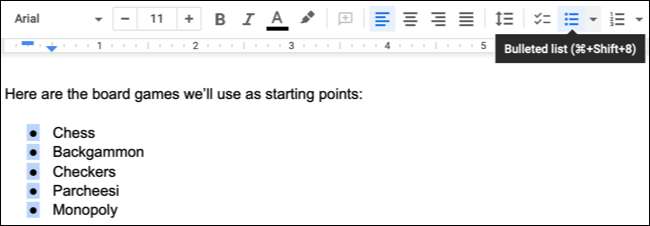
Clique com o botão direito e selecione "Mais Bullets" no menu de atalho.
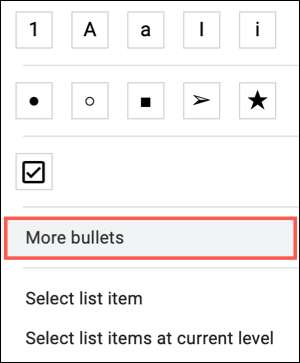
Quando a janela Inserir caracteres especiais é exibida, é hora de encontrar seus símbolos de bala personalizados. Se você tem algo em mente, você pode pesquisar por palavra-chave no lado direito. Você também pode desenhar um símbolo se quiser esboçar Fotos para suas balas .
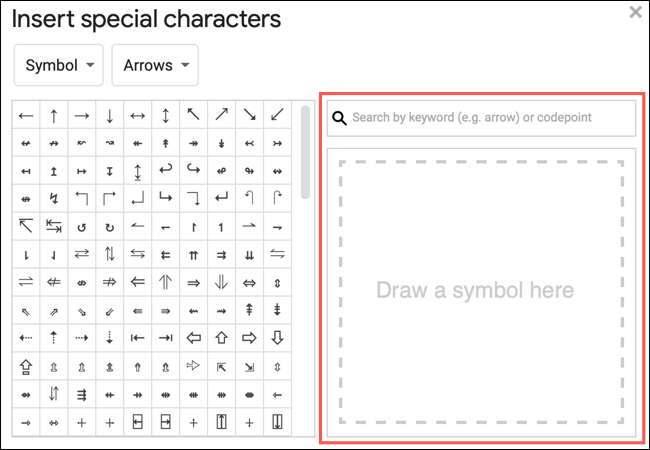
Caso contrário, use as listas suspensas no topo para navegar para os símbolos que você deseja usar. Para ícones básicos, deixe a primeira caixa suspensa definida como símbolo e, em seguida, use a segunda caixa suspensa para escolher uma categoria. Você pode escolher entre as flechas, peças de jogo, formas geométricas, musicais, técnicas e muitas outras.
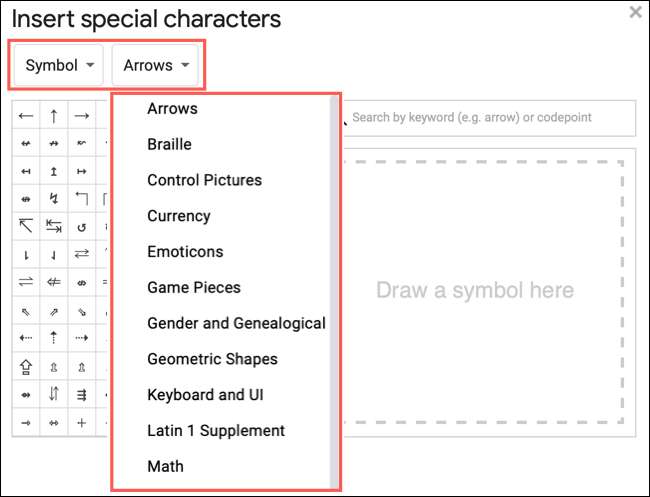
Quando você encontrar o símbolo ou ícone que deseja usar, basta selecioná-lo. Isso alterará a bala na sua lista imediatamente.
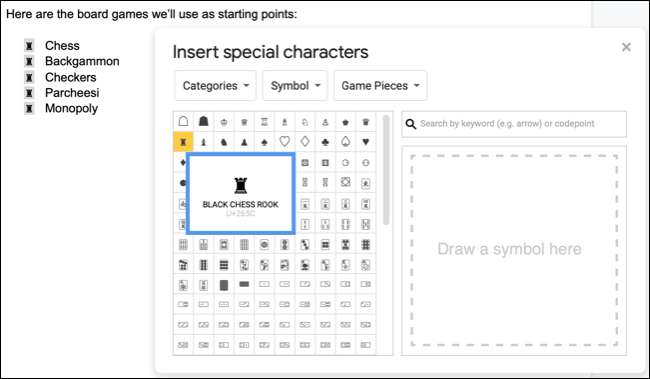
Por padrão, a lista usa marcadores padrão para subitenses em Listas multiníveis. .
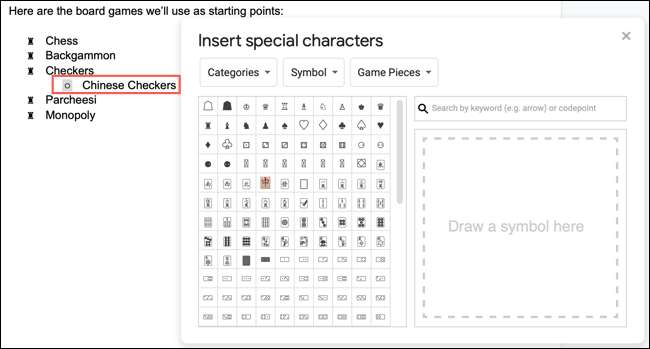
Mas você pode acompanhar os mesmos passos para escolher símbolos ou ícones para seus subitens também.
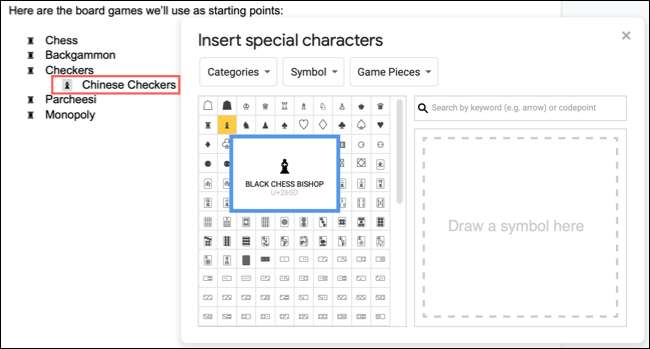
Emojis e outros símbolos
Junto com os símbolos básicos, você pode escolher emojis. , pontuação e vários scripts. Na lista suspensa Símbolo, escolha uma dessas opções e escolha uma categoria na segunda lista suspensa.
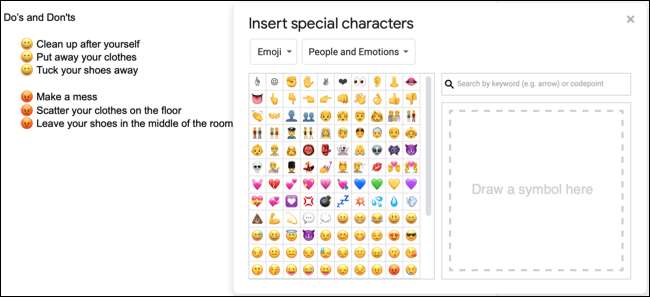
RELACIONADO: Como digitar emoji em um cromer
Personagens recentes
Se você criar várias listas em todo o documento e quiser usar os mesmos símbolos para eles, estes exibem em uma seção de caracteres recentes. Isso facilita a reutilização dos que você selecionou.
Clique com o botão direito do mouse nas balas na sua lista e selecione "Mais Bullets". Na janela Inserir caracteres especiais, escolha "caracteres recentes" na primeira lista suspensa.
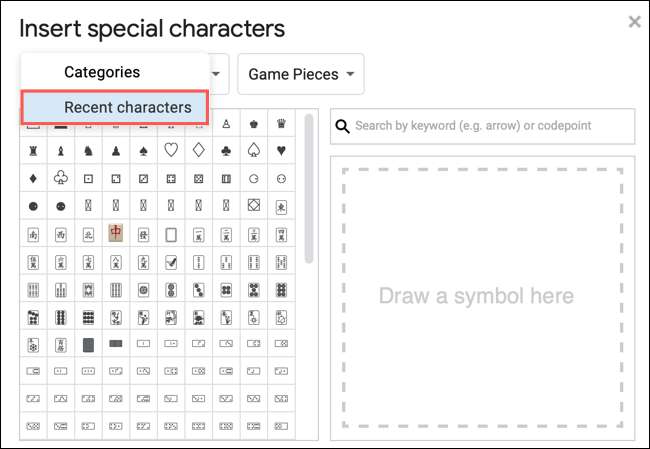
Você então verá os que você usou no documento, e você pode simplesmente clicar para reutilizar um.
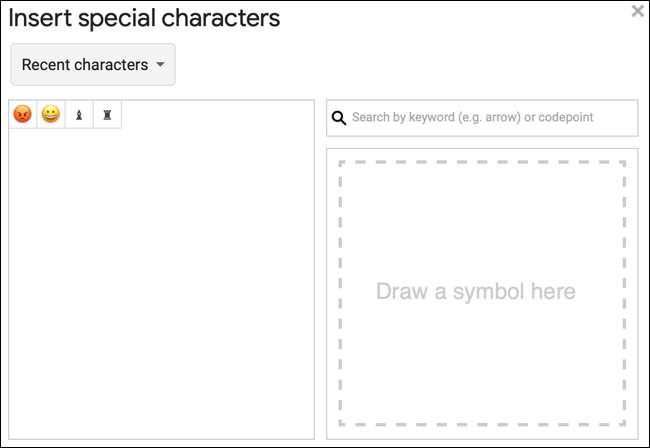
Observação: A opção de caracteres recentes não será exibida até você usar um símbolo personalizado.
Por uma maneira temática de abaixar seu documento do Google Docs, lembre-se desta dica útil para usar marcas personalizadas para suas listas.
RELACIONADO: Como criar listas multilevel no Google Docs







